您的位置:首页 > Chrome浏览器浏览记录快速清理教程
Chrome浏览器浏览记录快速清理教程
文章来源:Chrome浏览器官网
时间:2025-07-18
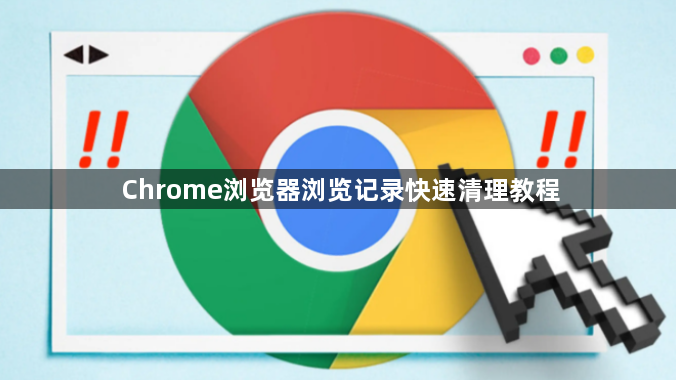
1. 使用快捷键直接清理
- 按下`Ctrl+Shift+Del`(Windows)或`Command+Shift+Delete`(Mac)→弹出“清除浏览数据”窗口→选择时间范围(如“全部”)→勾选“浏览历史”→点击“清除数据”即可完成操作。
2. 通过菜单手动清理
- 点击浏览器右上角三个点→选择“更多工具”→点击“清除浏览数据”→在弹出的窗口中勾选“浏览历史”→选择时间范围(如“过去一小时”或“全部”)→点击“清除数据”。
3. 设置自动清理浏览记录
- 访问`myactivity.google.com`→登录账户→找到“活动控件”中的“自动删除”选项→设置清理频率(如每周一次)→保存后自动执行。
- 在浏览器设置中调整:进入`chrome://settings/privacy/`→点击“高级”→勾选“每次关闭浏览器时清除浏览数据”→选择清理内容(包括浏览历史)。
4. 清理特定时间段的记录
- 打开“清除浏览数据”窗口→选择时间范围(如“过去24小时”)→勾选“浏览历史”→点击“清除数据”→仅删除指定时间段内的记录。
请注意,由于篇幅限制,上述内容可能无法涵盖所有可能的解决方案。如果问题仍然存在,建议进一步搜索相关论坛或联系技术支持以获取更专业的帮助。
